페이스북 스토리 만드는 방법

페이스북 스토리는 만드는 재미가 있습니다. 안드로이드 기기와 컴퓨터에서 스토리를 만드는 방법을 소개합니다.
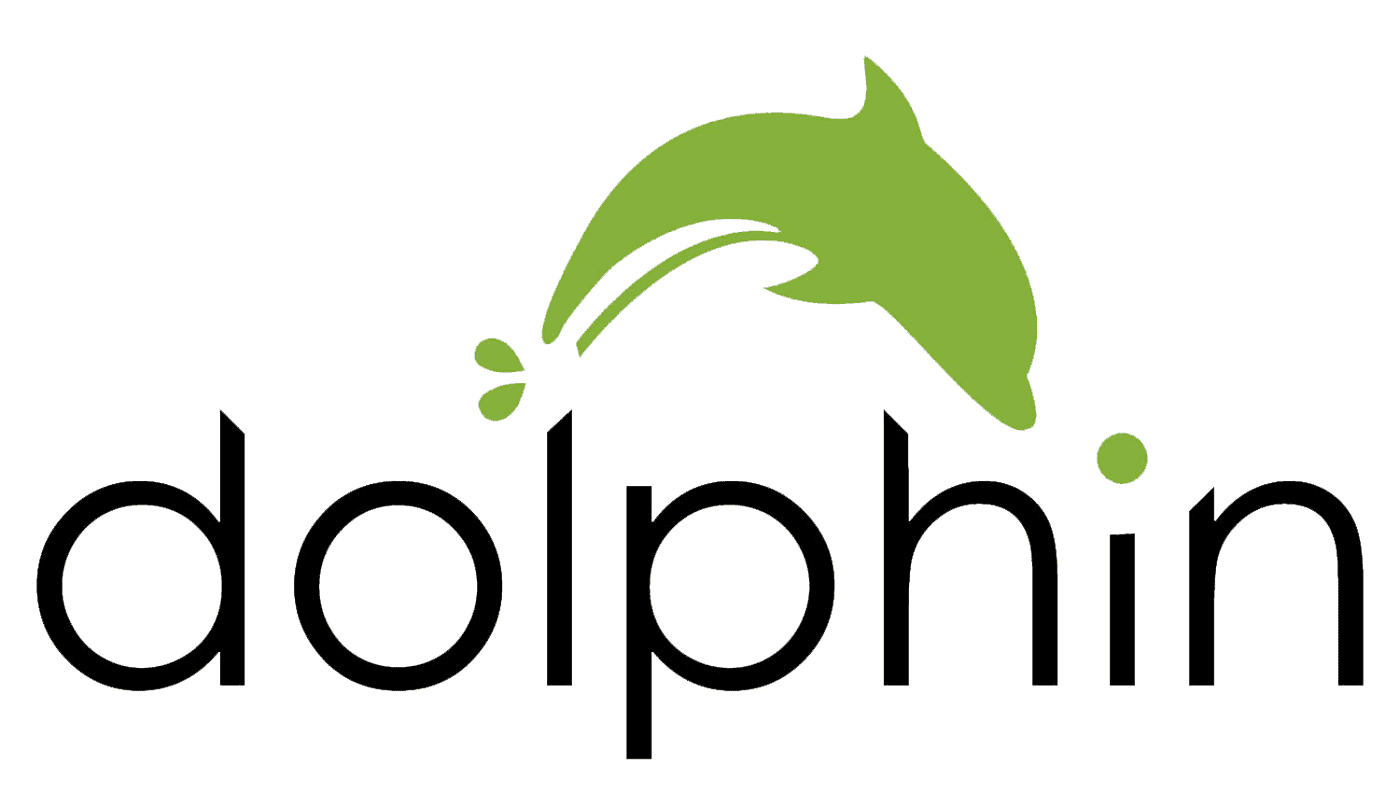
최신 스마트폰의 터치 스크린 인터페이스는 일반적으로 사용하기 매우 직관적입니다. 웹 페이지를 스크롤하는 것은 위아래로 스와이프하기만 하면 쉽습니다. 날씨가 쌀쌀해지면 외출할 때 장갑을 끼고 다니는 것이 좋습니다. 일부 장갑은 터치 스크린 장치와 함께 작동하도록 특별히 설계되었습니다. 하지만 터치스크린이 작동하지 않는 장갑을 사용하는 경우 야외에서 휴대전화를 사용하는 것이 어렵거나 쌀쌀할 수 있습니다.
Android의 Dolphin 브라우저에는 이러한 상황에서 도움이 될 수 있는 기능이 있습니다. 휴대전화의 볼륨 버튼을 구성하여 볼륨을 변경하는 대신 웹페이지를 스크롤하거나 탭을 전환할 수 있습니다.
Dolphin 브라우저에서 볼륨 키의 동작을 구성하려면 인앱 설정으로 이동해야 합니다. 그렇게 하려면 먼저 하단 바 중앙에 있는 돌고래 아이콘을 눌러야 합니다.
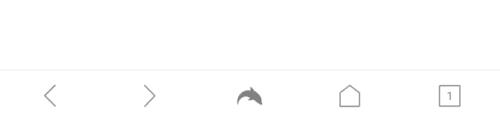
앱 내 설정에 액세스하려면 하단 바 중앙에 있는 돌고래 아이콘을 탭하세요.
그런 다음 설정을 열려면 팝업 창의 오른쪽 하단 모서리에 있는 톱니바퀴 아이콘을 누릅니다.
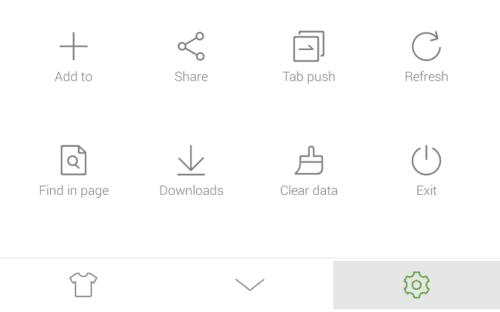
팝업 창의 오른쪽 하단에 있는 톱니바퀴 아이콘을 눌러 인앱 설정을 엽니다.
오른쪽 상단의 "고급" 탭으로 전환한 다음 "사용자 지정" 하위 섹션 하단의 "더보기"를 탭합니다.
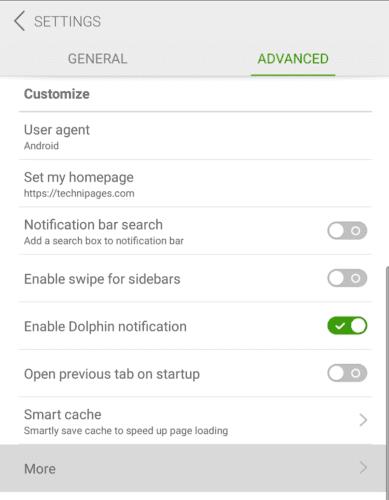
"고급" 탭의 "사용자 지정" 하위 섹션 하단에서 "더보기"를 탭합니다.
그런 다음 하단에서 두 번째에 있는 "볼륨 버튼 동작"을 눌러 볼륨 버튼의 동작을 구성해야 합니다.
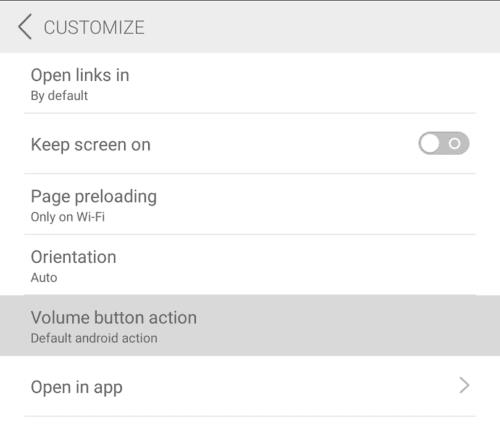
하단에서 두 번째에 있는 "볼륨 버튼 동작"을 탭하여 볼륨 버튼의 동작을 구성합니다.
세 가지 다른 동작 중에서 선택할 수 있습니다. "기본 Android 작업"은 볼륨 버튼을 기본값으로 유지합니다. "스크롤 업/다운 페이지"는 현재 페이지를 위아래로 스크롤하도록 볼륨 버튼을 구성합니다. "탭 전환"은 열려 있는 탭을 통해 전환하도록 볼륨 버튼을 구성합니다.
구성하려는 동작을 탭하기만 하면 즉시 저장됩니다.
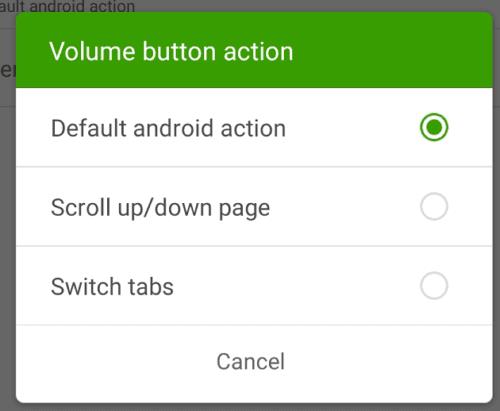
볼륨 버튼이 수행할 작업을 선택합니다.
페이스북 스토리는 만드는 재미가 있습니다. 안드로이드 기기와 컴퓨터에서 스토리를 만드는 방법을 소개합니다.
이 튜토리얼을 통해 Google Chrome 및 Mozilla Firefox에서 삽입된 비디오 자동 재생 기능을 비활성화하는 방법을 알아보세요.
삼성 갤럭시 탭 A가 검은 화면에 멈추고 전원이 켜지지 않는 문제를 해결합니다.
아마존 파이어 및 파이어 HD 태블릿에서 음악 및 비디오를 삭제하여 공간을 확보하고, 정리를 하거나 성능을 향상시키는 방법을 지금 읽어보세요.
아마존 파이어 태블릿에서 이메일 계정을 추가하거나 삭제하는 방법을 찾고 계신가요? 우리의 포괄적인 가이드가 단계별로 과정을 안내해 드립니다. 좋아하는 장치에서 이메일 계정을 간편하게 관리하세요. 이 꼭 읽어야 할 튜토리얼을 놓치지 마세요!
안드로이드 기기에서 앱이 시작 시 자동으로 실행되지 않도록 영구적으로 방지하는 두 가지 솔루션을 보여주는 튜토리얼입니다.
이 튜토리얼은 Google 메시징 앱을 사용하여 안드로이드 기기에서 문자 메시지를 전달하는 방법을 보여줍니다.
아마존 파이어에서 구글 크롬을 설치하고 싶으신가요? 킨들 기기에서 APK 파일을 통해 구글 크롬 설치하는 방법을 알아보세요.
안드로이드 OS에서 맞춤법 검사 기능을 사용하거나 비활성화하는 방법.
다른 장치의 충전기를 내 전화기나 태블릿에서 사용할 수 있는지 궁금하신가요? 이 유익한 포스트에는 몇 가지 답변이 있습니다.







